במדריך הזה מוסבר איך להשתמש ב-Google Mobile Ads Unity Plugin כדי לטעון ולהציג מודעות מ-i-mobile באמצעות תהליך בחירת הרשת (Mediation). המדריך כולל הסברים על שילובים של שיטת ה-Waterfall. המדריך כולל הסבר על הוספת i-mobile להגדרת תהליך הבחירה של יחידת מודעות, ועל שילוב של i-mobile SDK ומתאם באפליקציית Unity.
בממשק לוח הבקרה של i-mobile נעשה שימוש בטקסט ביפנית לתוויות, לכפתורים ולתיאורים. צילומי המסך במדריך הזה לא תורגמו. עם זאת, בתיאורים ובהוראות במדריך הזה, התוויות והלחצנים מתורגמים עם המקבילות שלהם באנגלית בסוגריים.
שילובים ופורמטים נתמכים של מודעות
המתאם של תהליך בחירת הרשת ב-Ad Manager ל-i-mobile כולל את היכולות הבאות:
| שילוב | |
|---|---|
| בידינג | |
| Waterfall | |
| פורמטים | |
| מודעת באנר | |
| מעברון | |
| ההטבה הופעלה | |
דרישות
- הפלאגין האחרון של Google Mobile Ads Unity
- Unity 5.6 ואילך
- כדי לפרוס ב-Android
- רמת API 23 ומעלה ב-Android
- כדי לפרוס ב-iOS
- יעד פריסה 12.0 ומעלה ב-iOS
- פרויקט Unity פעיל שמוגדר עם Google Mobile Ads Unity Plugin. פרטים נוספים מופיעים במאמר בנושא תחילת העבודה.
- ביצוע של תהליך בחירת הרשת מדריך לתחילת העבודה
שלב 1: הגדרת תצורות בממשק המשתמש של i-mobile
נרשמים או מתחברים לחשבון ב-i-mobile.
כדי להוסיף את האפליקציה ללוח הבקרה של i-mobile, לוחצים על הכרטיסייה サイト/アプリ管理 (Site/Application Management) (ניהול אתרים/אפליקציות) ועל הלחצן של הפלטפורמה של האפליקציה.
Android

iOS

ממלאים את הטופס ולוחצים על הלחצן 新規登録 (הרשמה).
Android
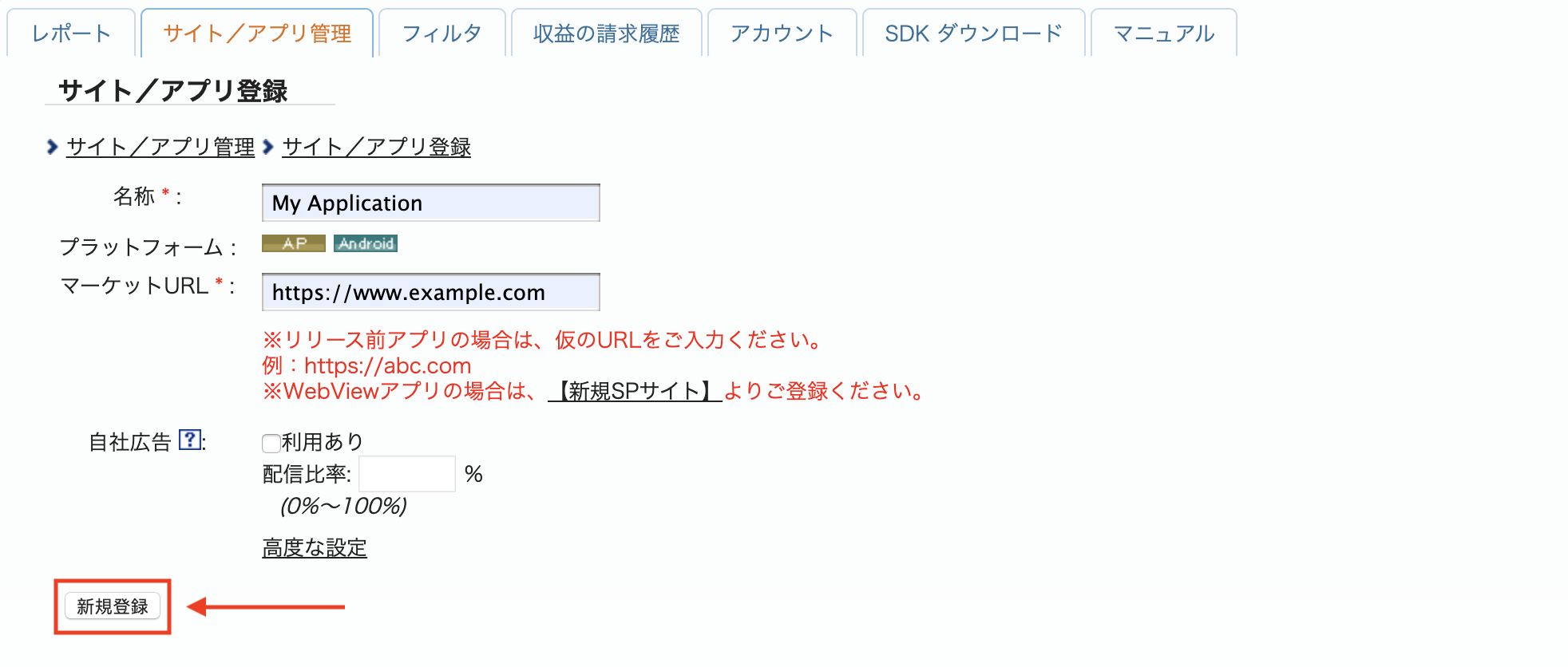
iOS
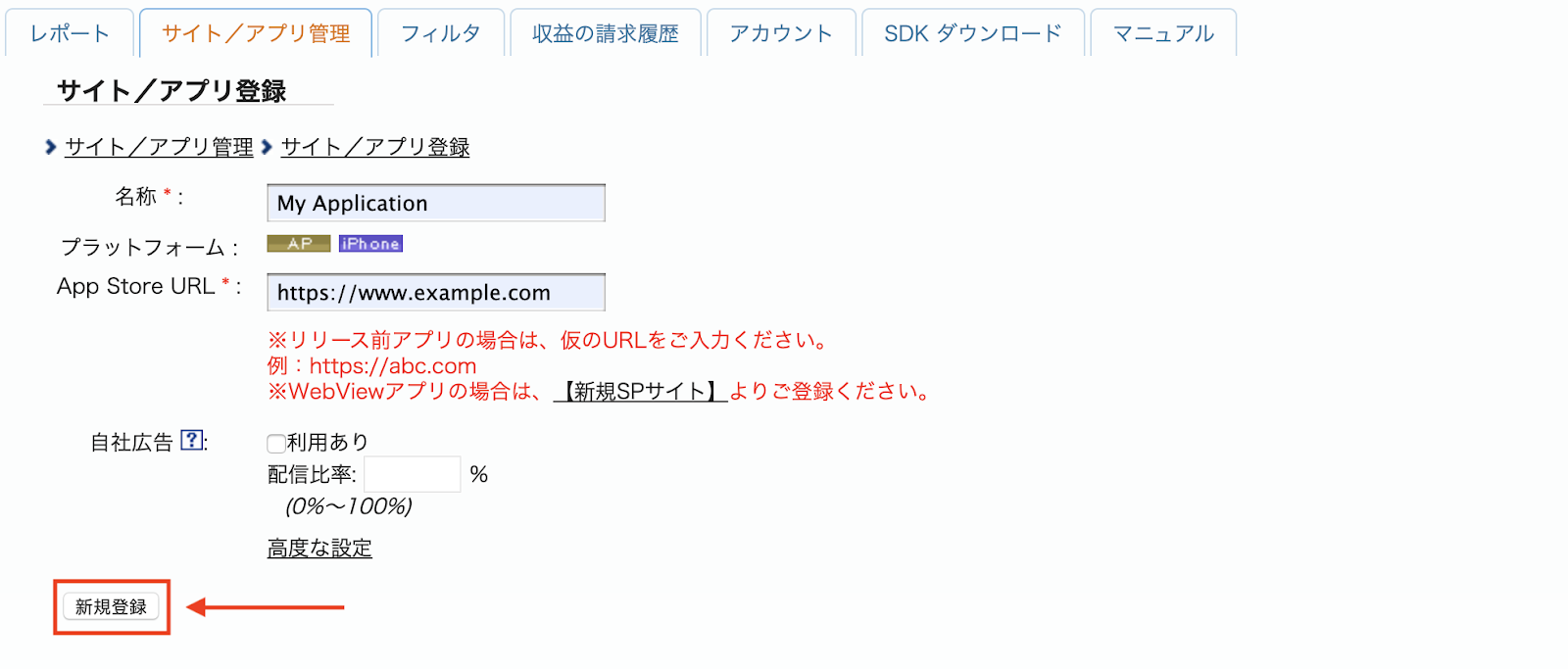
כדי ליצור מיקום חדש להצגת מודעות, בוחרים את האפליקציה בכרטיסייה サイト/アプリ管理 (Site/Application Management).
Android
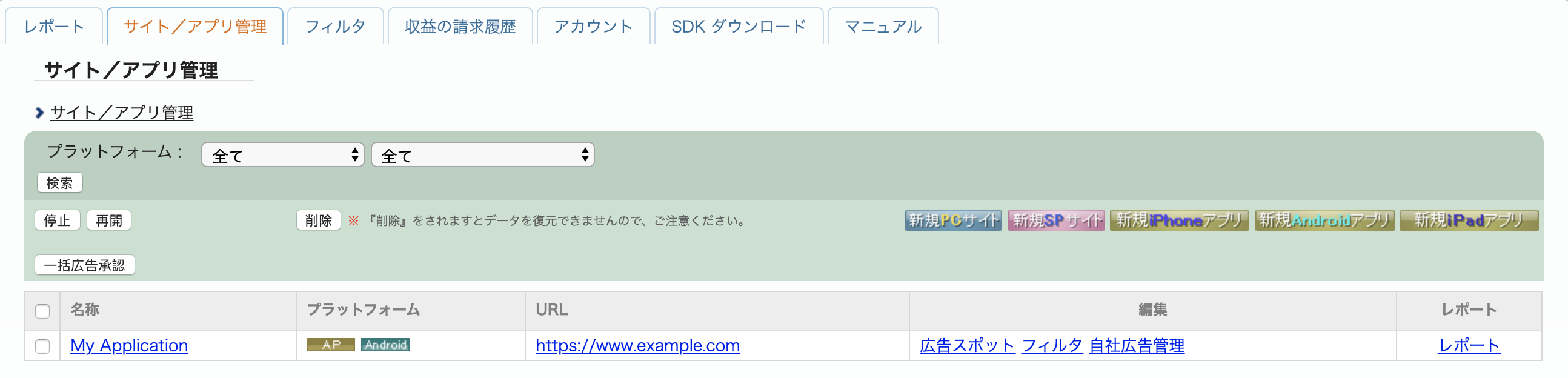
iOS
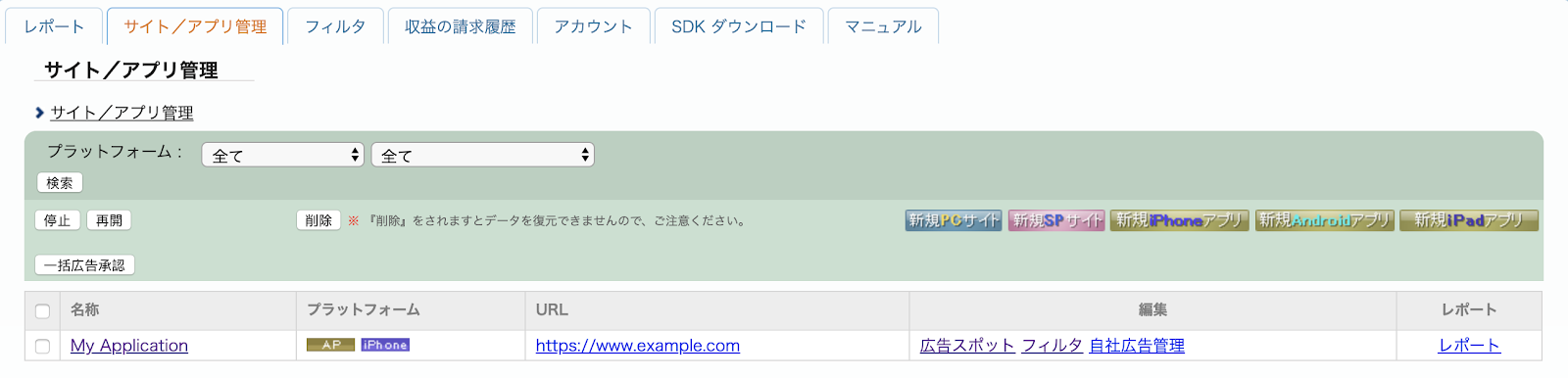
עוברים לכרטיסייה 広告スポット管理 (Ad Spot Management) ולוחצים על הלחצן 新規広告スポット (New Ad Spot).
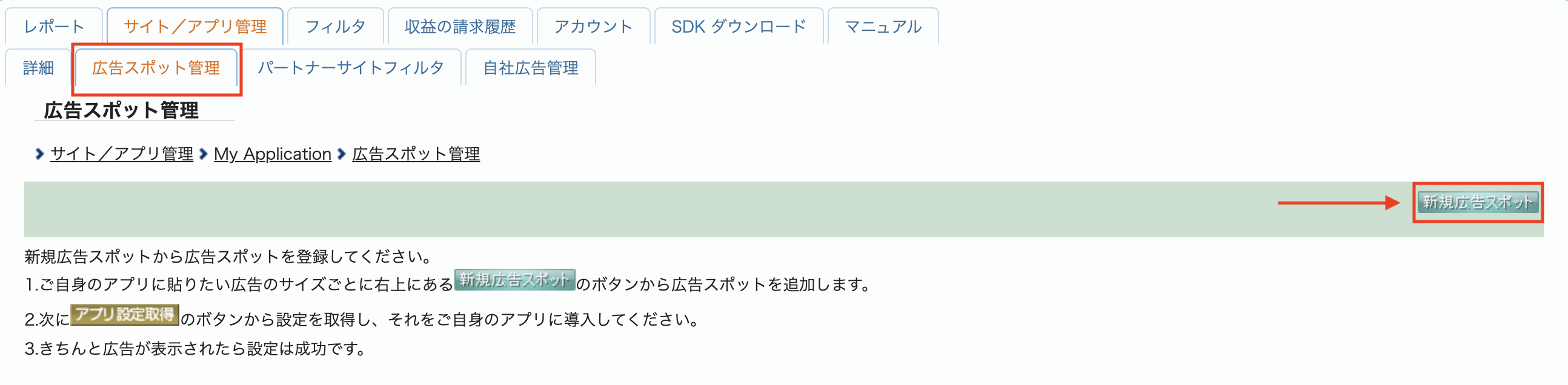
לאחר מכן ממלאים את הטופס ומזינים את 広告スポット名 (שם מיקום המודעה), 広告スポットサイズ (גודל מיקום המודעה) ופרטים נוספים. לאחר מכן, לוחצים על הלחצן 新規登録 (Sign up) (הרשמה).
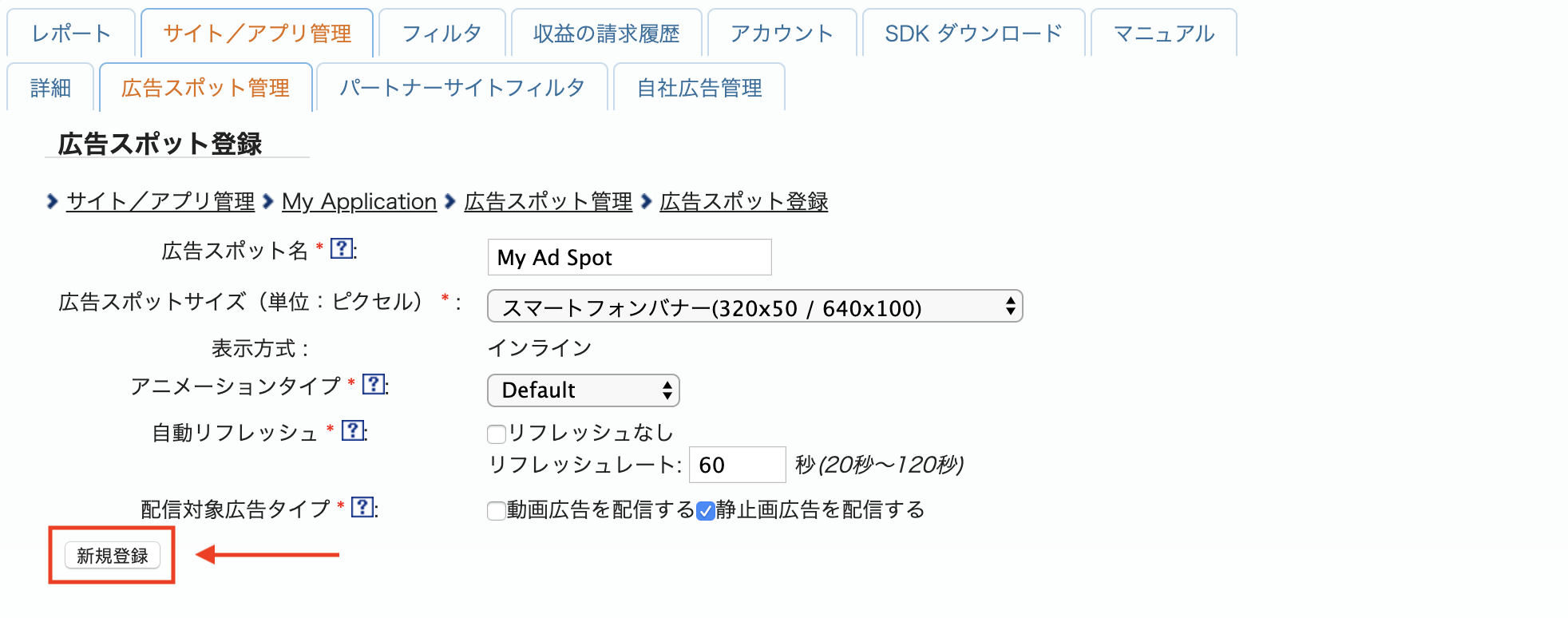
הכנו לך סרטון פרסומת חדש. כדי לראות את פרטי השילוב, לוחצים על הלחצן アプリ設定取得 (קבלת הגדרות האפליקציה).
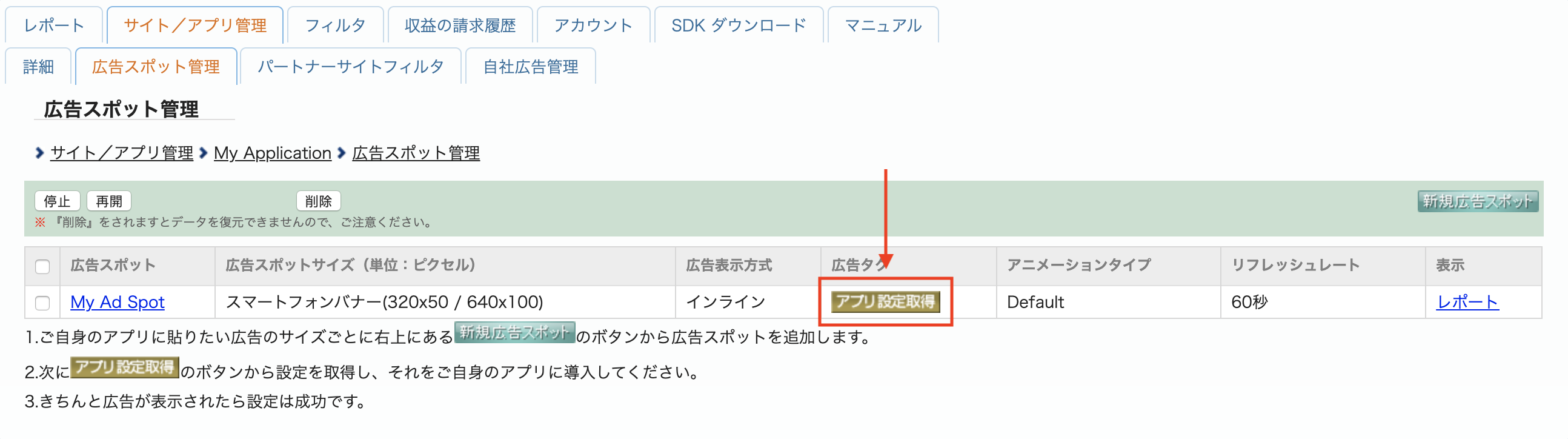
חשוב לרשום את パブリッシャーID (מזהה בעל התוכן הדיגיטלי), メディアID (מזהה המדיה) וスポットID (מזהה המיקום). תצטרכו את הפרמטרים האלה בהמשך, כשתגדירו את i-mobile לגישור בממשק המשתמש של Ad Manager.
Android
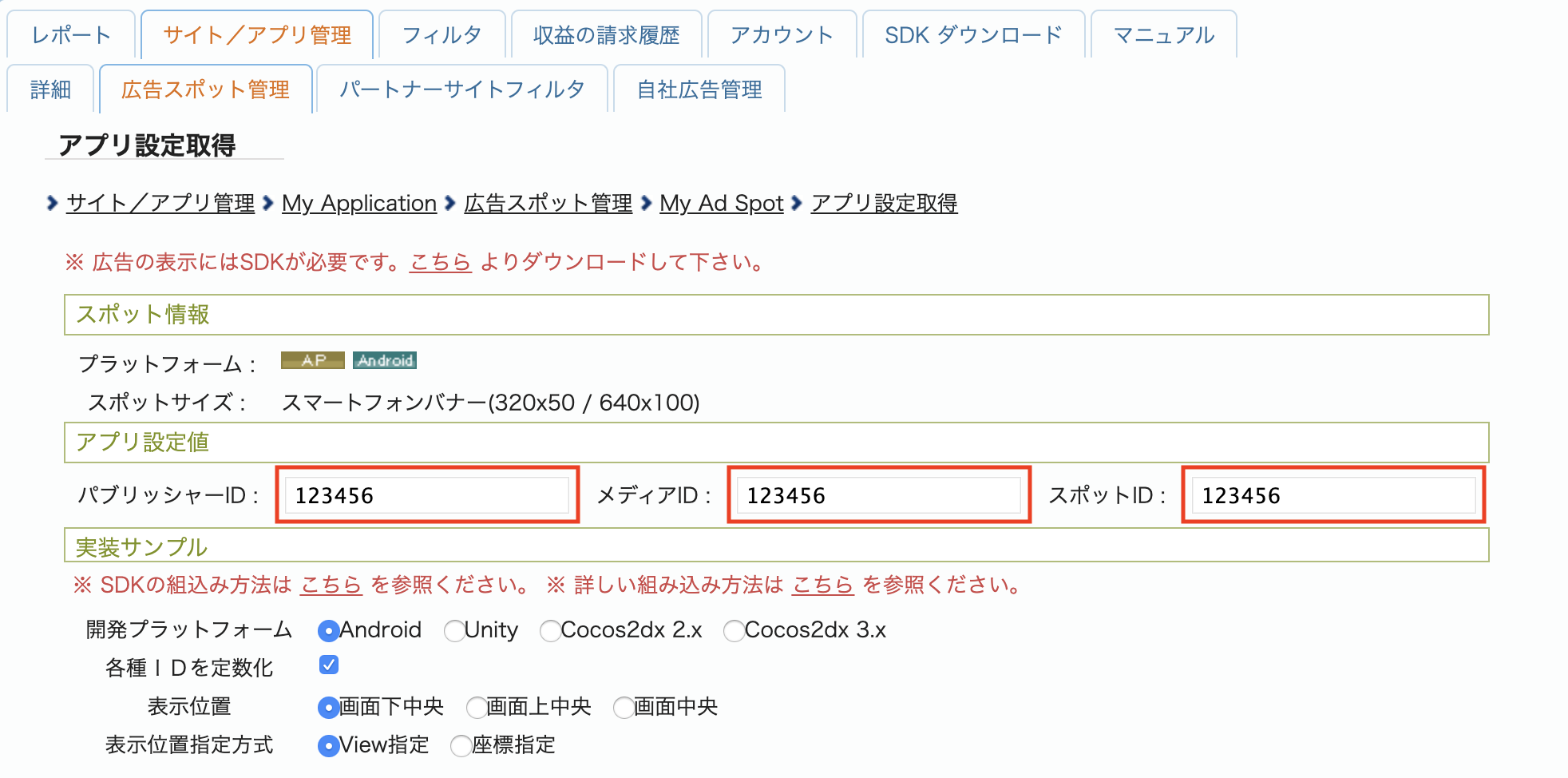
iOS
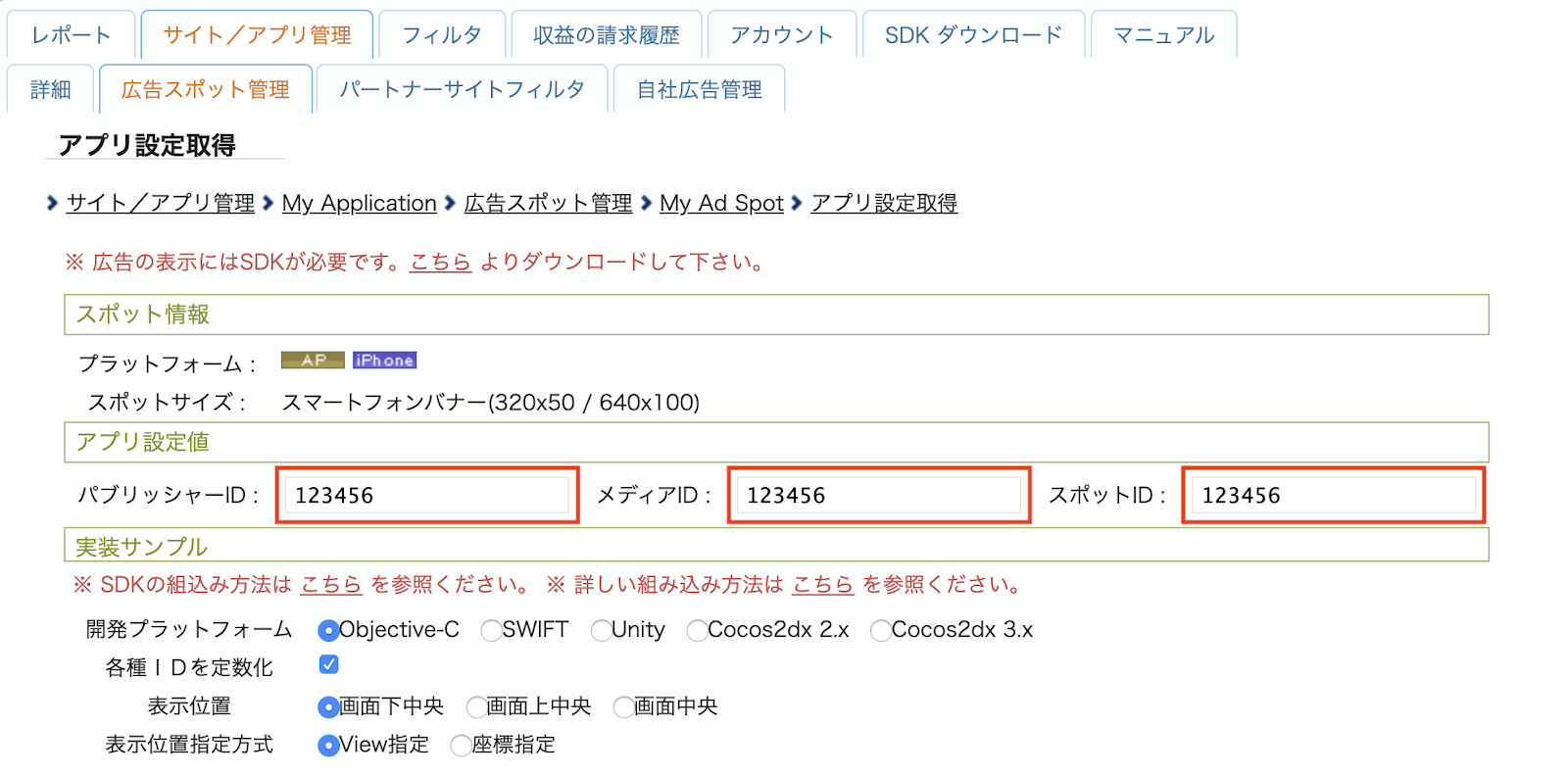
עדכון של הקובץ app-ads.txt
Authorized Sellers for Apps (או app-ads.txt) היא יוזמה של IAB Tech Lab שעוזרת להבטיח שמלאי שטחי הפרסום באפליקציה שלכם יימכר רק דרך ערוצים שציינתם שהם מורשים. כדי למנוע אובדן משמעותי בהכנסות מפרסום, מומלץ להטמיע קובץ app-ads.txt.
אם עדיין לא עשיתם זאת, צרו קובץ app-ads.txt עבור Ad Manager.
כדי להטמיע את app-ads.txt ב-i-mobile, אפשר לעיין בשאלות הנפוצות שלהם.
שלב 2: הגדרת הביקוש של i-mobile בממשק המשתמש של Ad Manager
קביעת ההגדרות של תהליך בחירת הרשת ליחידת המודעות
Android
הוראות מפורטות זמינות בשלב 2 במדריך ל-Android.
iOS
הוראות מפורטות מופיעות בשלב 2 במדריך ל-iOS.
שלב 3: ייבוא של i-mobile SDK ומתאם
OpenUPM-CLI
אם התקנתם את OpenUPM-CLI, אתם יכולים להתקין את Google Mobile Ads i-mobile Mediation Plugin for Unity בפרויקט שלכם באמצעות הפקודה הבאה מספריית הבסיס של הפרויקט:
openupm add com.google.ads.mobile.mediation.imobileOpenUPM
בכלי לעריכת פרויקטים ב-Unity, בוחרים באפשרות Edit (עריכה) > Project Settings (הגדרות הפרויקט) > Package Manager (מנהל החבילות) כדי לפתוח את ההגדרות של מנהל החבילות ב-Unity.
בכרטיסייה Scoped Registries (מאגרי מידע בהיקף) מוסיפים את OpenUPM כמאגר מידע בהיקף עם הפרטים הבאים:
- שם:
OpenUPM - כתובת אתר:
https://package.openupm.com - היקפי הרשאות:
com.google
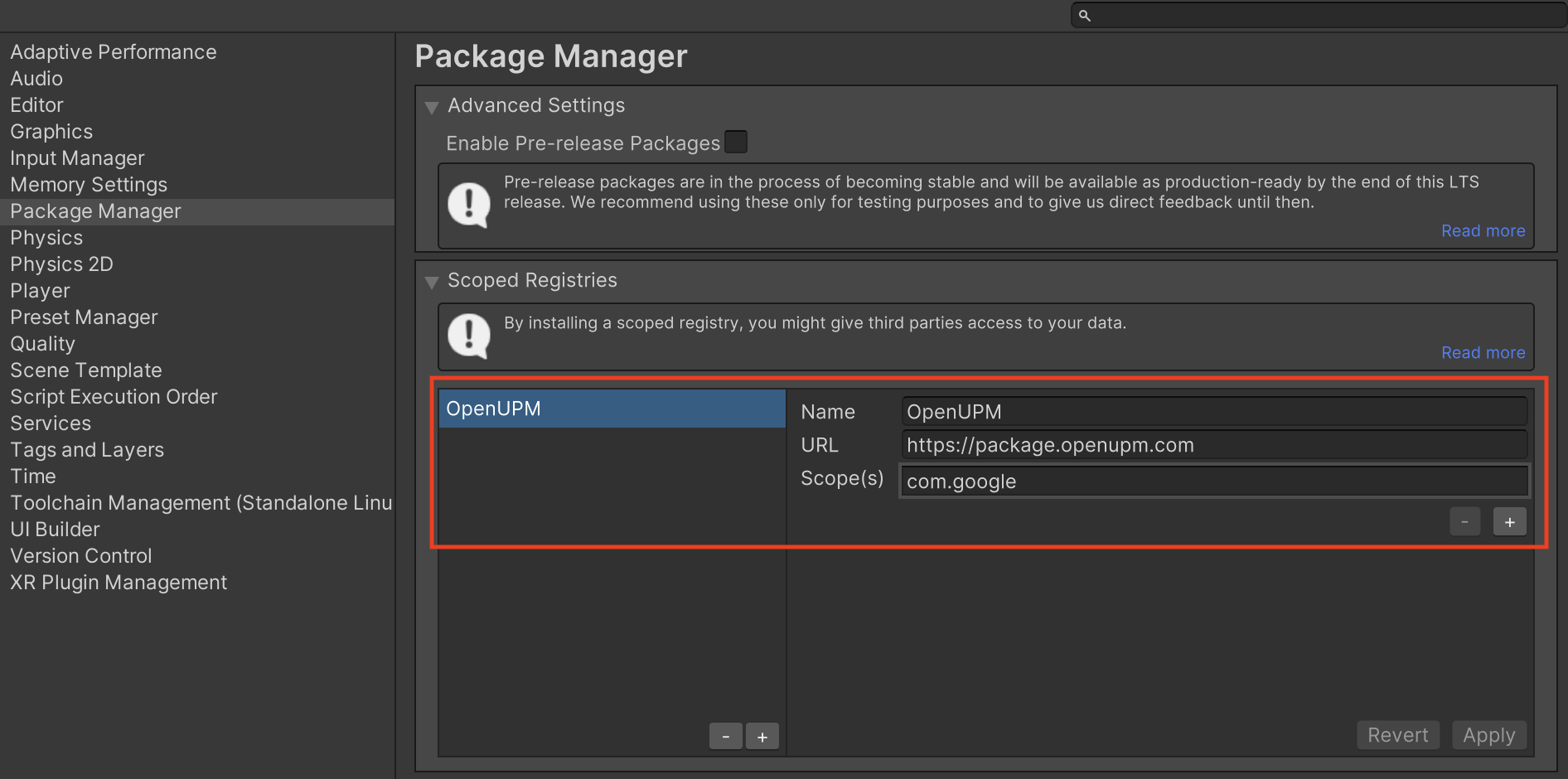
אחר כך עוברים אל Window (חלון) > Package Manager (מנהל החבילות) כדי לפתוח את Unity Package Manager (מנהל החבילות של Unity) ובוחרים באפשרות My Registries (המאגרים שלי) בתפריט הנפתח.
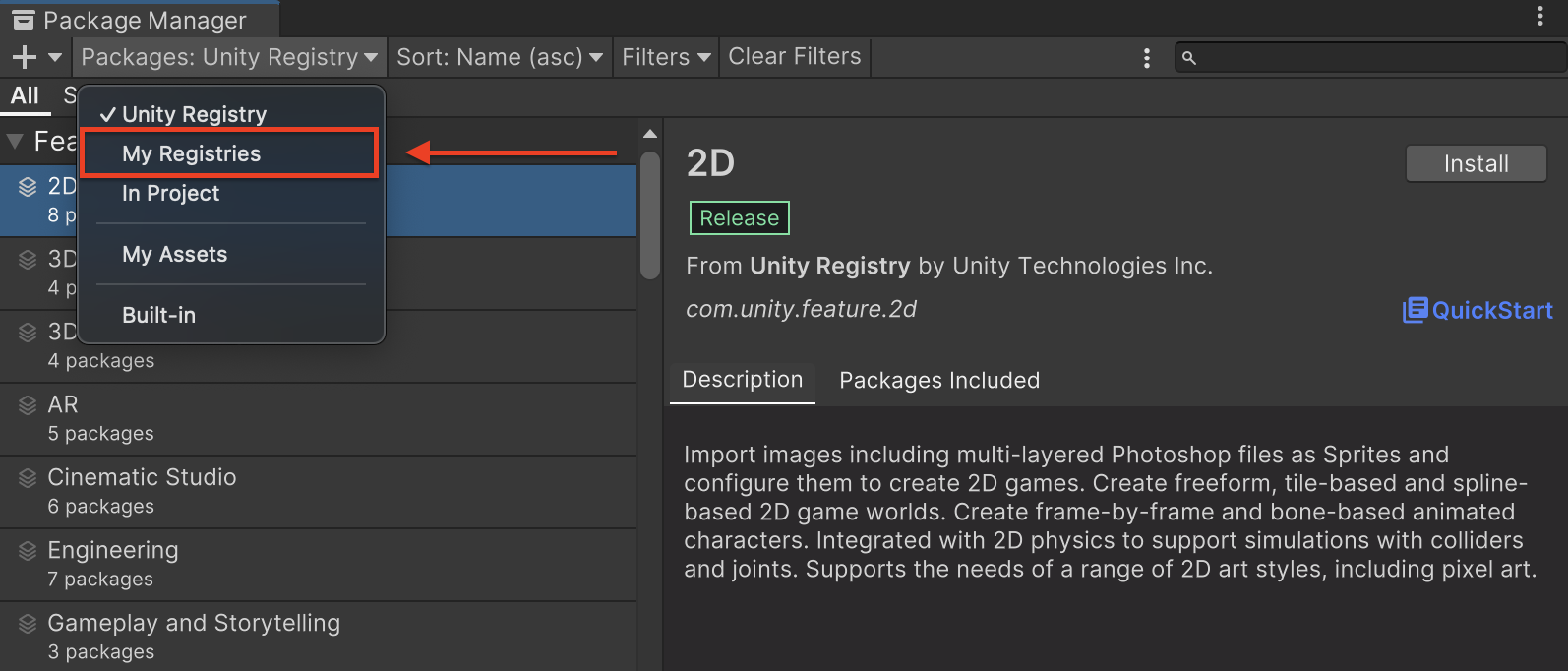
בוחרים בחבילה Google Mobile Ads IMobile Mediation ולוחצים על Install (התקנה).
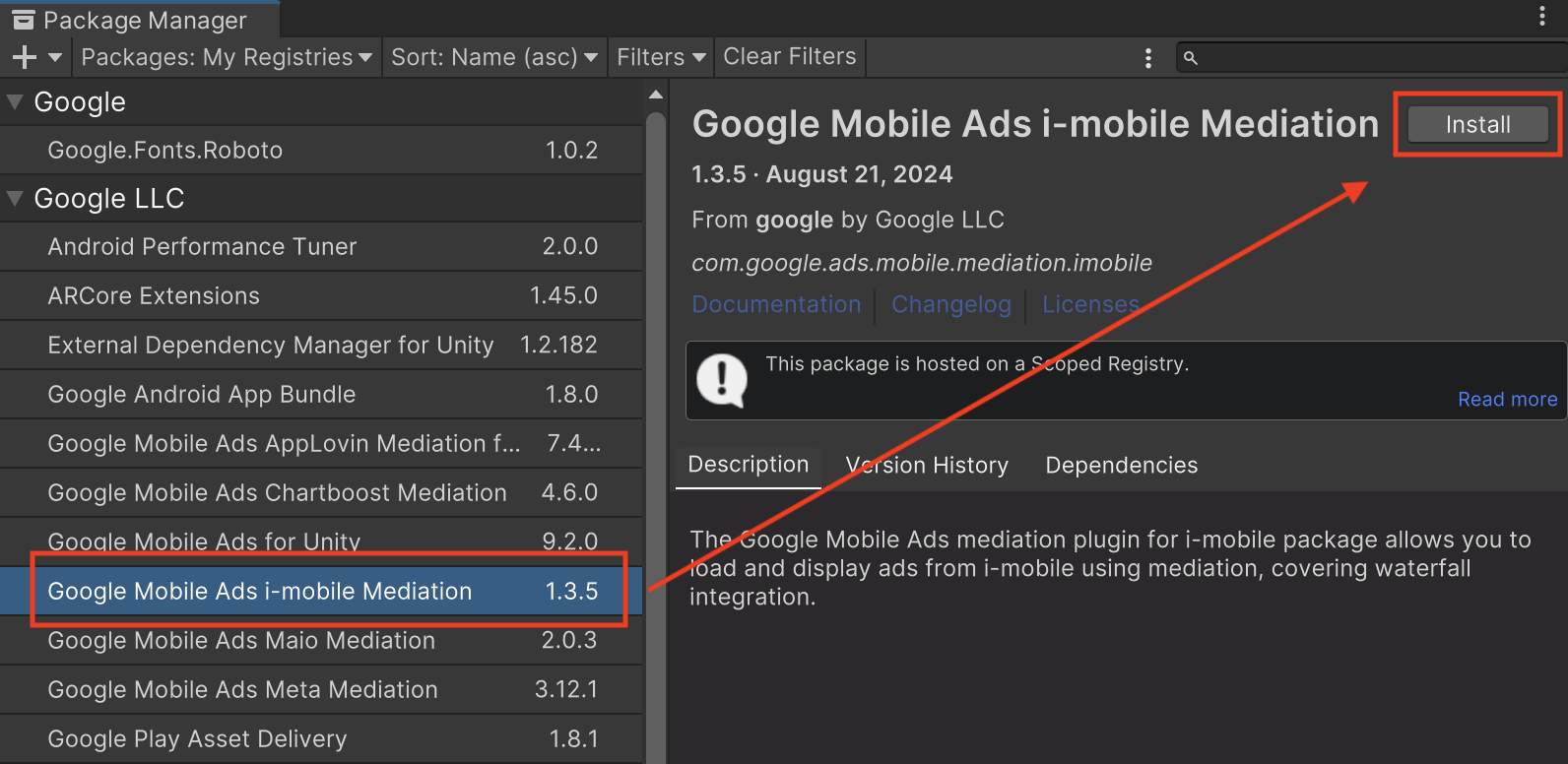
חבילת Unity
מורידים את הגרסה העדכנית של הפלאגין של Google Mobile Ads לתהליך בחירת הרשת עבור i-mobile מקישור ההורדה ביומן השינויים ומחלצים את GoogleMobileAdsIMobileMediation.unitypackage מקובץ ה-ZIP.
בכלי לעריכת פרויקטים ב-Unity, בוחרים באפשרות Assets (נכסים) > Import Package (ייבוא חבילה) > Custom Package (חבילה מותאמת אישית) ומחפשים את הקובץ GoogleMobileAdsIMobileMediation.unitypackage שהורדתם. מוודאים שכל הקבצים נבחרו ולוחצים על ייבוא.
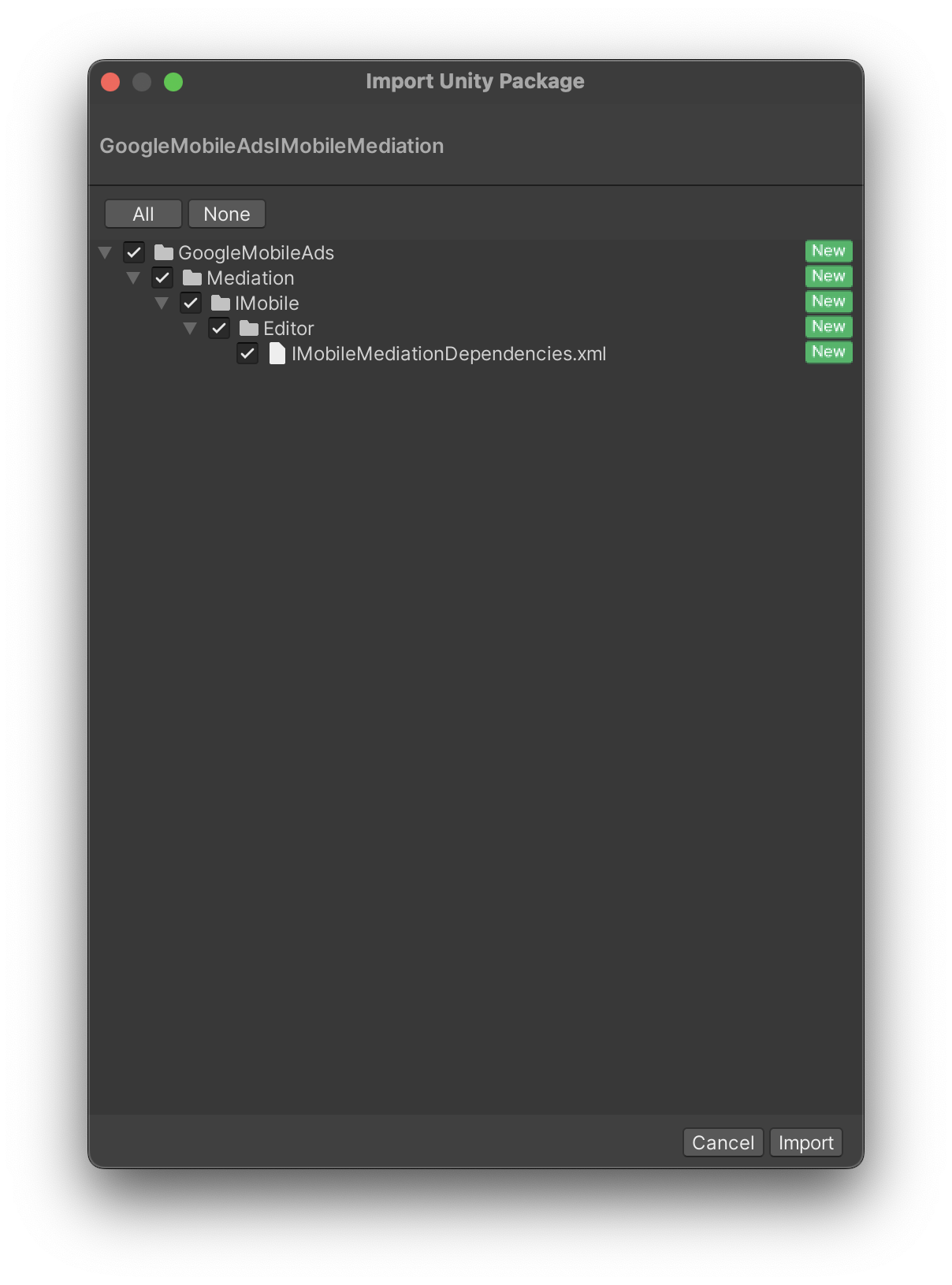
לאחר מכן בוחרים באפשרות נכסים > מנהל תלות חיצוני > Android Resolver > Force Resolve. ספריית External Dependency Manager (ניהול יחסי תלות חיצוניים) תבצע פתרון של יחסי תלות מאפס ותעתיק את יחסי התלות שהוגדרו לספרייה Assets/Plugins/Android של אפליקציית Unity.
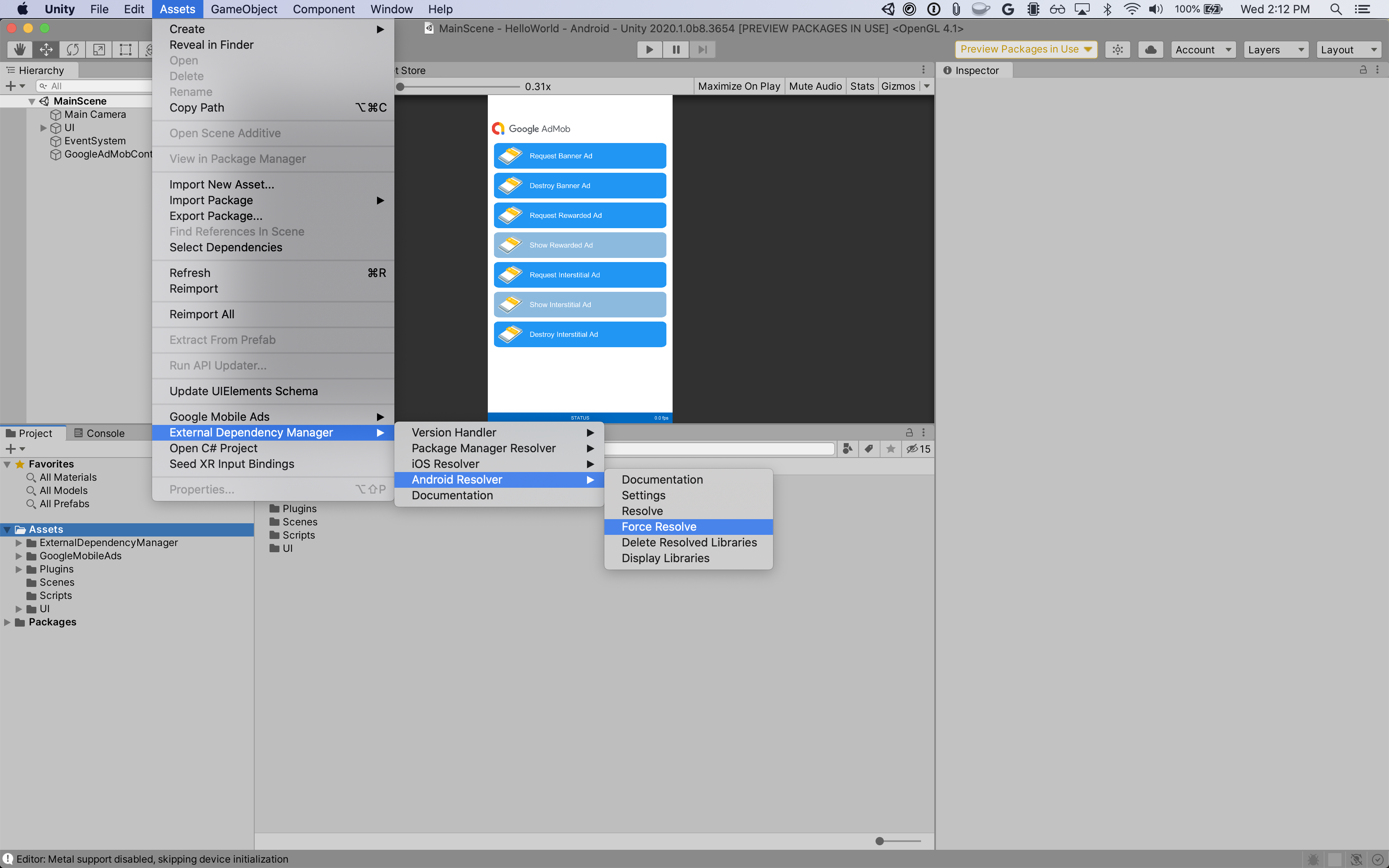
שלב 4: נדרש קוד נוסף
Android
לא נדרש קוד נוסף לשילוב של i-mobile.
iOS
שילוב של SKAdNetwork
פועלים לפי מאמרי העזרה של i-mobile כדי להוסיף את מזהי SKAdNetwork לקובץ Info.plist של הפרויקט.
שלב 5: בדיקת ההטמעה
הפעלת מודעות בדיקה
חשוב לרשום את מכשיר הבדיקה ב-Ad Manager. חברת i-mobile מספקת מזהה מיקום, מזהה מדיה ומזהה בעל אפליקציה לבדיקה. אפשר למצוא אותם כאן.
אימות מודעות בדיקה
כדי לוודא שאתם מקבלים מודעות בדיקה מ-i-mobile, צריך להפעיל בדיקה של מקור מודעות יחיד בכלי לבדיקת המודעות באמצעות מקורות המודעות i-mobile (Waterfall).
קודי שגיאה
אם המתאם לא מצליח לקבל מודעה מ-i-mobile, בעלי האפליקציות יכולים לבדוק את השגיאה הבסיסית בתגובה לבקשה להצגת מודעה באמצעות ResponseInfo במחלקות הבאות:
Android
| פורמט | שם הכיתה |
|---|---|
| מודעת באנר | com.google.ads.mediation.imobile.IMobileAdapter |
| מעברון | com.google.ads.mediation.imobile.IMobileAdapter |
| מותאם | com.google.ads.mediation.imobile.IMobileMediationAdapter |
iOS
| פורמט | שם הכיתה |
|---|---|
| מודעת באנר | IMobileAdapter |
| מעברון | IMobileAdapter |
| מותאם | GADMediationAdapterIMobile |
אלה הקודים וההודעות הנלוות שמוחזרים על ידי המתאם של i-mobile כשהטעינה של מודעה נכשלת:
Android
| קוד שגיאה | סיבה |
|---|---|
| 0-99 | ה-SDK של i-mobile החזיר שגיאה. פרטים נוספים זמינים במאמר בנושא קוד. |
| 101 | כדי לטעון מודעות, i-mobile דורש הקשר Activity. |
| 102 | פרמטרים של שרת i-mobile שהוגדרו בממשק המשתמש של Ad Manager חסרים או לא תקינים. |
| 103 | גודל המודעה המבוקש לא תואם לגודל באנר שנתמך על ידי i-mobile. |
| 104 | הקריאה החוזרת (callback) של טעינת מודעות מותאמות של i-mobile החזירה רשימה ריקה של מודעות מותאמות. |
iOS
| קוד שגיאה | סיבה |
|---|---|
| 0-10 | ה-SDK של i-mobile החזיר שגיאה. פרטים נוספים זמינים במאמר בנושא קוד. |
| 101 | פרמטרים של שרת i-mobile שהוגדרו בממשק המשתמש של Ad Manager חסרים או לא תקינים. |
| 102 | גודל המודעה המבוקש לא תואם לגודל באנר שנתמך על ידי i-mobile. |
| 103 | הצגת מודעה ב-i-mobile נכשלה. |
| 104 | i-mobile החזיר מערך ריק של מודעות מותאמות. |
| 105 | ההורדה של נכסי מודעות מותאמות אישית ב-i-mobile נכשלה. |
| 106 | פלטפורמת i-mobile לא תומכת בשליחת בקשות לכמה מודעות מעברון באמצעות אותו מזהה מיקום. |
יומן השינויים של הפלאגין של i-mobile Unity Mediation
גרסה 1.3.8
- תמיכה בגרסה 2.3.2.1 של מתאם i-mobile ל-Android.
- תמיכה בגרסה 2.3.4.3 של מתאם i-mobile ל-iOS.
- נבנה ונבדק עם גרסה 10.6.0 של הפלאגין למודעות לנייד של Google ל-Unity.
גרסה 1.3.7
- תמיכה בגרסה 2.3.2.1 של מתאם i-mobile ל-Android.
- תמיכה בגרסה 2.3.4.2 של מתאם i-mobile ל-iOS.
- נבנה ונבדק עם גרסה 10.0.0 של הפלאגין למודעות לנייד של Google ל-Unity.
גרסה 1.3.6
- תמיכה בגרסה 2.3.2.0 של מתאם i-mobile ל-Android.
- תמיכה בגרסה 2.3.4.1 של מתאם i-mobile ל-iOS.
- נבנה ונבדק עם גרסה 9.3.0 של הפלאגין למודעות לנייד של Google ל-Unity.
גרסה 1.3.5
- תמיכה בגרסה 2.3.2.0 של מתאם i-mobile ל-Android.
- תמיכה בגרסה 2.3.4.0 של מתאם i-mobile ל-iOS.
- נבנה ונבדק עם גרסה 9.1.0 של הפלאגין למודעות לנייד של Google ל-Unity.
גרסה 1.3.4
- תמיכה בגרסה 2.3.1.2 של מתאם i-mobile ל-Android.
- תמיכה בגרסה 2.3.4.0 של מתאם i-mobile ל-iOS.
- נבנה ונבדק עם גרסה 9.0.0 של הפלאגין למודעות לנייד של Google ל-Unity.
גרסה 1.3.3
- תמיכה בגרסה 2.3.1.1 של מתאם i-mobile ל-Android.
- תמיכה בגרסה 2.3.3.0 של מתאם i-mobile ל-iOS.
- נבנה ונבדק עם גרסה 9.0.0 של הפלאגין למודעות לנייד של Google ל-Unity.
גרסה 1.3.2
- התוכן של המתאם הועבר אל
GoogleMobileAds/Mediation/IMobile/. - תמיכה בגרסה 2.3.1.1 של מתאם i-mobile ל-Android.
- תמיכה בגרסה 2.3.2.0 של מתאם i-mobile ל-iOS.
- נבנה ונבדק עם גרסה 8.1.0 של הפלאגין למודעות לנייד של Google ל-Unity.
גרסה 1.3.1
- תמיכה בגרסה 2.3.0.0 של מתאם i-mobile ל-Android.
- תמיכה בגרסה 2.3.0.1 של מתאם i-mobile ל-iOS.
- נבנה ונבדק עם גרסה 7.4.1 של הפלאגין למודעות לנייד של Google ל-Unity.
גרסה 1.3.0
- תמיכה בגרסה 2.3.0.0 של מתאם i-mobile ל-Android.
- תמיכה בגרסה 2.3.0.0 של מתאם i-mobile ל-iOS.
- נבנה ונבדק עם גרסה 7.3.1 של הפלאגין למודעות לנייד של Google ל-Unity.
גרסה 1.2.2
- תמיכה בגרסה 2.0.23.1 של מתאם i-mobile ל-Android.
- תמיכה בגרסה 2.2.0.1 של מתאם i-mobile ל-iOS.
- נבנה ונבדק עם גרסה 7.0.2 של הפלאגין למודעות לנייד של Google ל-Unity.
גרסה 1.2.1
- תמיכה בגרסה 2.0.23.0 של מתאם i-mobile ל-Android.
- תמיכה בגרסה 2.2.0.1 של מתאם i-mobile ל-iOS.
- נבנה ונבדק עם גרסה 7.0.0 של הפלאגין למודעות לנייד של Google ל-Unity.
גרסה 1.2.0
גרסה 1.1.0
גרסה 1.0.2
גרסה 1.0.1
גרסה 1.0.0
- הגרסה הראשונה!
- תמיכה בגרסה 2.0.20.1 של מתאם i-mobile ל-Android.
- תמיכה בגרסה 2.0.29.0 של מתאם i-mobile ל-iOS.

